Windows11にMicrosoft PC Managerをダウンロード・インストールする方法を紹介します。
PC Managerは、Microsoftが提供するPCの最適化ツールです。システムの不要ファイル削除、メモリ管理、スタートアップアプリの管理、パフォーマンスの向上といった機能があり、Windows PCの動作を軽くしてスムーズに保つために役立ちます。
目次
「Microsoft PC Manager」をダウンロード・インストールする
Windows11にMicrosoft PC Managerをダウンロード・インストールするには、以下の操作を行ってください。
-
「Microsoft Store」を起動します。
-
上部の検索ボックスに「pc manager」と入力し、Enterキーを押します。
-
検索結果に表示された「PC Manager」をクリックします。

-
「インストール」をクリックします。

-
ユーザーアカウント制御が表示されたら、「はい」をクリックします。
-
これでインストールの完了です。

以上で操作完了です。
コマンドで「Microsoft PC Manager」をインストールする
Windows11にコマンドで「Microsoft PC Manager」をインストールするには、以下の操作を行ってください。
-
検索ボックスに「cmd」と入力し、コマンドプロンプトを起動します。

-
次のコマンドを入力し、Enterキーを押します。
winget install 9pm860492szd -
「すべてのソース契約条件に同意しますか?」と表示されたら、「y」と入力し、Enterキーを押します。
-
「使用条件に同意しますか?」と表示されたら、「y」と入力し、Enterキーを押します。

-
ユーザーアカウント制御が表示されたら、「はい」をクリックします。
-
これでインストールの完了です。
以上で操作完了です。

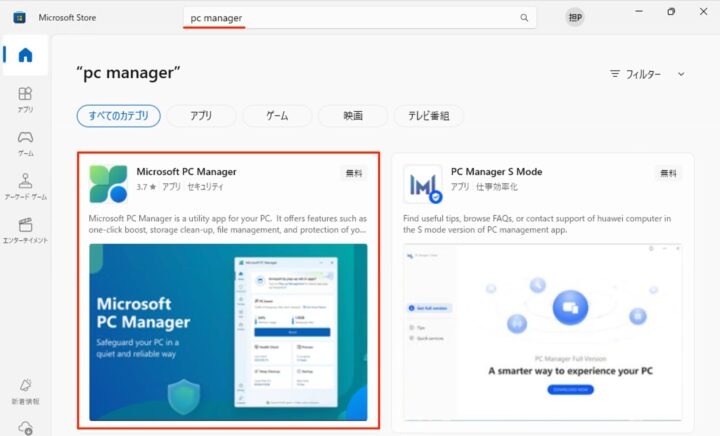
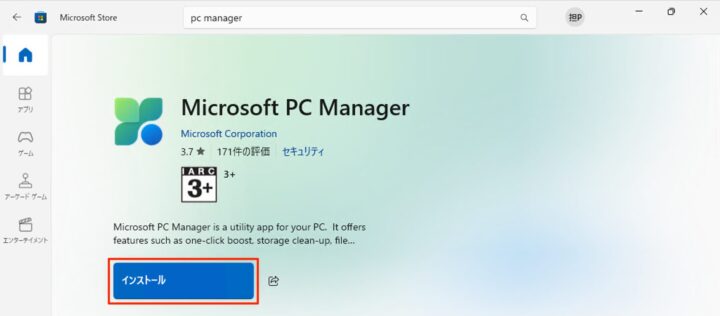
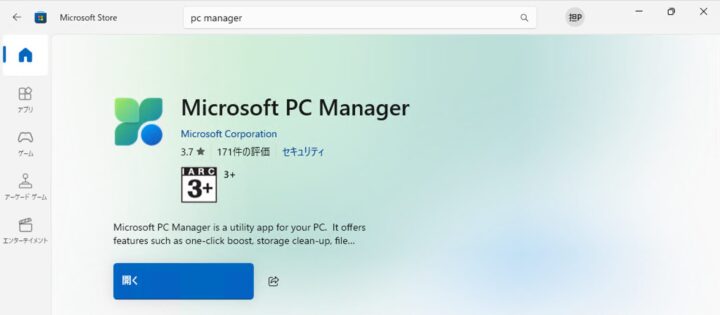
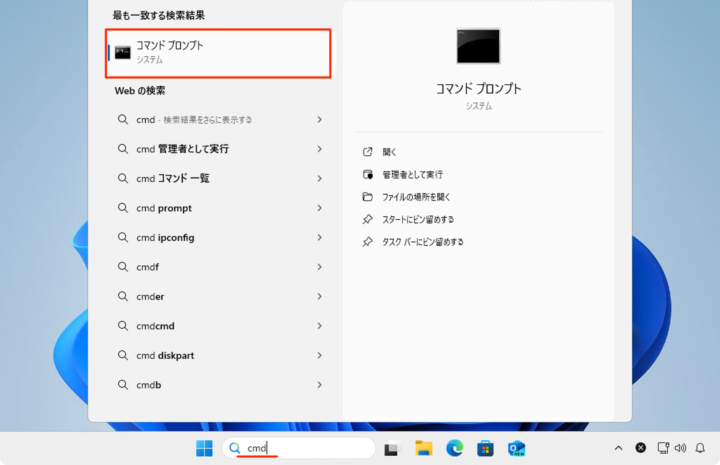
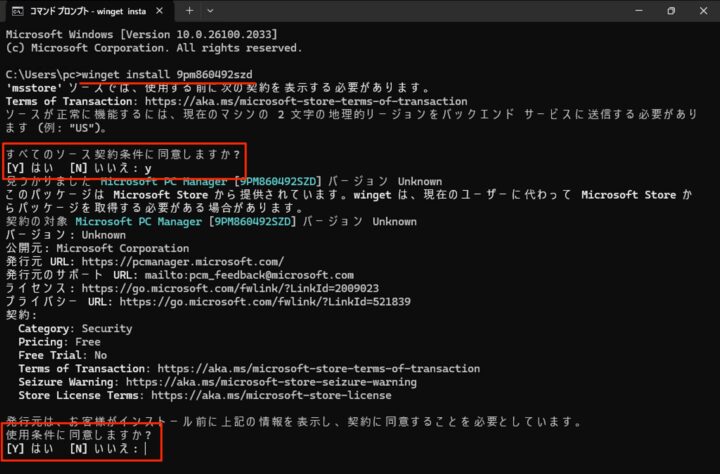








コメント